چاپگرهای جوهرافشان ابزارهای جذابی برای چاپ متن و تصاویر هستند زیرا هزینه کم و وضوح بالا را با سرعت قابل قبولی ترکیب می کنند. اصل کار در پشت فناوری جوهر افشان این است که قطرات کوچک مایع را از یک نازل به یک ورق کاغذ بیرون می زند. ویژگی های مهم چاپگر سرعت آن و وضوح تصاویر نهایی است. طراحان می توانند چندین پارامتر را برای تغییر عملکرد چاپگر تغییر دهند. به عنوان مثال، آنها می توانند هندسه جوهر افشان و نوع جوهر را برای ایجاد قطرات با اندازه های مختلف تغییر دهند. اندازه و سرعت قطرات خارج شده نیز به شدت به سرعت تزریق جوهر به نازل بستگی دارد. شبیهسازیها میتوانند برای بهبود درک جریان سیال و پیشبینی طراحی بهینه یک جوهر افشان برای یک کاربرد خاص مفید باشند.
اگرچه در ابتدا برای تولید تصاویر روی کاغذ اختراع شد، اما تکنیک جوهر افشان از آن زمان برای سایر حوزههای کاربردی مورد استفاده قرار گرفت. ابزارهایی برای رسوب دقیق ریز قطرات اغلب از جوهر افشان استفاده می کنند. این ابزار در علوم زیستی برای تشخیص، تجزیه و تحلیل و کشف دارو استفاده می شود. جوهر افشان ها همچنین به عنوان چاپگرهای سه بعدی برای سنتز بافت از سلول ها و ساخت میکروالکترونیک استفاده شده اند. برای همه این کاربردها مهم است که بتوانید عملکرد جوهر افشان را به طور دقیق کنترل کنید.
این مثال نشان می دهد که چگونه می توان جریان سیال را در یک جوهر افشان با استفاده از رابط لایه لایه دو فاز، تنظیم سطح، مدل کرد.
تعریف مدل
شکل 1 هندسه جوهر افشان مورد مطالعه در این مثال را نشان می دهد. به دلیل تقارن آن می توانید از مدل دو بعدی متقارن محوری استفاده کنید. در ابتدا فضای بین ورودی و نازل با جوهر پر می شود. جوهر اضافی در طول مدت 10 میکروثانیه از طریق ورودی تزریق می شود و در نتیجه جوهر را مجبور می کند تا از نازل خارج شود. هنگامی که تزریق متوقف می شود، یک قطره جوهر می چکد و تا زمانی که به هدف برخورد کند به حرکت خود ادامه می دهد.
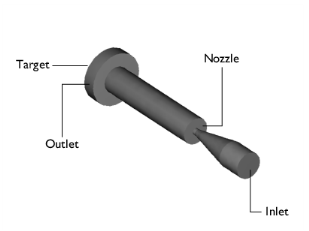
شکل 1: هندسه جوهر افشان.
نمایش و جابجایی رابط سیال
روش مجموعه سطح
رابط Level Set از یک روش تنظیم مجدد سطح محافظه کارانه برای توصیف و جابجایی رابط سیال استفاده می کند. کانتور 0.5 تابع تنظیم سطح،  رابط را مشخص می کند، جایی که
رابط را مشخص می کند، جایی که  برابر با 0 در هوا و 1 در جوهر است. در یک لایه انتقال نزدیک به رابط،
برابر با 0 در هوا و 1 در جوهر است. در یک لایه انتقال نزدیک به رابط،  به آرامی از 0 به 1 می رود . رابط با سرعت سیال، u در سطح مشترک حرکت می کند. معادله زیر همرفت تابع مجموعه سطح اولیه شده را توصیف می کند:
به آرامی از 0 به 1 می رود . رابط با سرعت سیال، u در سطح مشترک حرکت می کند. معادله زیر همرفت تابع مجموعه سطح اولیه شده را توصیف می کند:
ضخامت لایه انتقال متناسب با ε است . برای این مدل می توانید از ε = h c / 2 استفاده کنید ، که در آن h c اندازه مش معمولی در ناحیه عبور قطره است.
پارامتر γ مقدار اولیه سازی مجدد را تعیین می کند. یک مقدار مناسب برای γ ، حداکثر بزرگی است که در میدان سرعت رخ می دهد.
علاوه بر تعریف رابط سیال، تابع تنظیم سطح برای صاف کردن جهشهای چگالی و ویسکوزیته در سطح رابط از طریق تعاریف استفاده میشود.
در اینجا،  به عنوان کسر حجمی جوهر عمل می کند.
به عنوان کسر حجمی جوهر عمل می کند.
انتقال جرم و حرکت
معادلات تراکم ناپذیر ناویر-استوکس، از جمله کشش سطحی، انتقال جرم و تکانه را توصیف می کنند. تا زمانی که سرعت سیال در مقایسه با سرعت صوت کم باشد، جوهر و هوا را می توان تراکم ناپذیر در نظر گرفت. معادلات ناویر-استوکس هستند
در اینجا ρ نشان دهنده چگالی (kg/m 3 )، μ برابر ویسکوزیته دینامیکی (N·s/m 2 )، u نشان دهنده سرعت (m/s)، p نشان دهنده فشار (Pa) و F st کشش سطحی است. زور.
نیروی کشش سطحی به صورت محاسبه می شود
که در آن n رابط عادی است، σ ضریب کشش سطحی (N/m)، انحنا است، و δ برابر است با تابع دلتای دیراک که فقط در سطح مشترک سیال غیر صفر است. عادی به رابط است 
در حالی که تابع دلتا با تقریب
شرایط اولیه
شکل 2 توزیع اولیه ( t = 0 ) جوهر و هوا را نشان می دهد. سرعت در ابتدا 0 است .
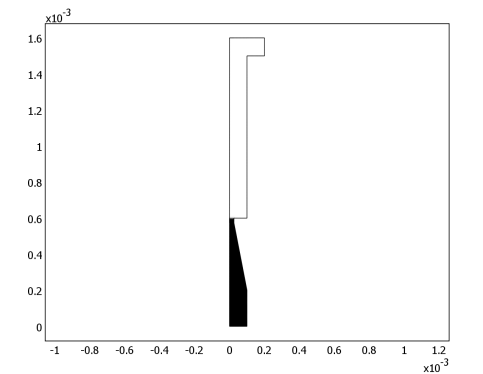
شکل 2: توزیع اولیه جوهر. سیاه مربوط به جوهر و سفید مربوط به هوا است.
شرایط مرزی
ورودی
میانگین سرعت ورودی در جهت z از 0 تا 0.56 متر بر ثانیه در طول 2 میکرو ثانیه اول افزایش می یابد . سپس سرعت برای 10μs حفظ می شود و در نهایت برای 2μs دیگر به 0 کاهش می یابد . سپس سرعت متوسط وابسته به زمان در جهت z را می توان به صورت تعریف کرد
که در آن t بر حسب ثانیه و rect ( t ) یک تابع پالس مستطیلی صاف با نقاط انتقال در 1 میکروثانیه و 13 میکروثانیه با دوره گذار 2 میکروثانیه است. ( شکل 3 را ببینید ).
سرعت مشخص شده توسط گزینه جریان کاملاً توسعه یافته در ویژگی ورودی تعریف می شود.
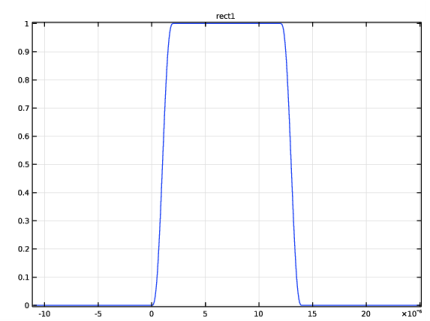
شکل 3: عملکرد گام صاف.
پریز
فشار ثابتی را در خروجی تنظیم کنید. مقدار فشار داده شده در اینجا مهم نیست زیرا سرعت فقط به گرادیان فشار بستگی دارد. بنابراین شما میدان سرعت یکسانی را بدون توجه به اینکه فشار روی 1 اتمسفر یا 0 تنظیم شده است به دست می آورید .
دیوارها
در تمام مرزهای دیگر به جز هدف، شرایط بدون لغزش را تنظیم کنید. از شرایط دیوار خیس شده روی هدف، با زاویه تماس π/ 2 و طول لغزش 10 میکرومتر استفاده کنید .
نتایج و بحث
شکل 4 سطح جوهر و میدان سرعت را در زمان های مختلف نشان می دهد.
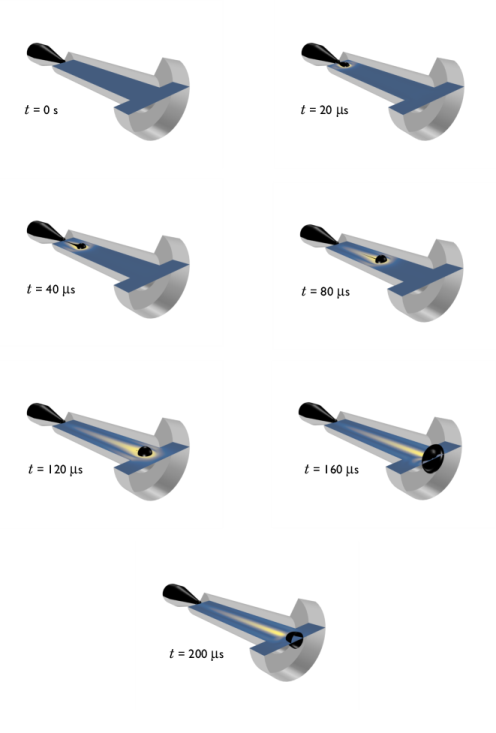
شکل 4: موقعیت رابط هوا/ جوهر و میدان سرعت در زمان های مختلف.
شکل 5 جرم جوهر را نشان می دهد که بیشتر از 0.7 میلی متر از ورودی فاصله دارد. شکل نشان می دهد که جرم قطره بیرون زده تقریباً 2·10-10 کیلوگرم است .
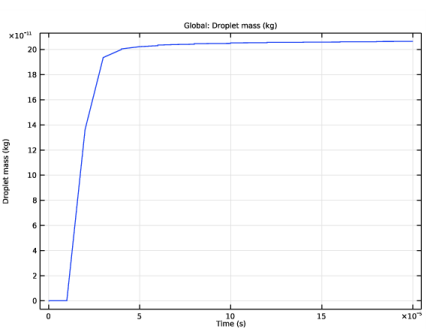
شکل 5: مقدار جوهر از بالای نازل.
این مثال تنها یک مدل جوهر افشان را مورد مطالعه قرار می دهد، اما به راحتی می توان مدل را از چند طریق تغییر داد. برای مثال، میتوانید ویژگیهایی مانند هندسه یا سرعت ورودی را تغییر دهید و تأثیر آن را بر اندازه و سرعت قطرات خارج شده مطالعه کنید. همچنین می توانید بررسی کنید که اگر جوهر با مایع دیگری جایگزین شود، جوهر افشان چگونه عمل می کند. همچنین اضافه کردن نیروهایی مانند گرانش به مدل آسان است.
نکاتی درباره پیاده سازی COMSOL
شما می توانید به راحتی مدل را با استفاده از رابط لایه لایه دو فاز، تنظیم سطح تنظیم کنید. این رابط معادلات را به صورت خودکار اضافه می کند و شما فقط باید پارامترهای فیزیکی سیالات و شرایط اولیه و مرزی را مشخص کنید.
به منظور حل دقیق رابط بین هوا و جوهر، از مش بندی تطبیقی استفاده کنید. این به این معنی است که با حرکت رابط در طول شبیه سازی، مش به روز می شود تا مش در ناحیه واسط پالایش شود.
روش شبیه سازی شامل دو محاسبات متوالی است. ابتدا یک راه حل اولیه صاف را برای متغیر مجموعه سطح محاسبه می کنید. با استفاده از این راه حل اولیه، شبیه سازی وابسته به زمان حرکت سیال را شروع می کنید.
برای محاسبه جرم قطره، از یک جفت ادغام غیرمحلی استفاده کنید. برای تجسم قطره به صورت سه بعدی، راه حل متقارن محوری دوبعدی را به یک هندسه سه بعدی بچرخانید.
منابع
1. J.-T. بله، “شبیه سازی جوهرافشان جفت شده VOF-FEM،” Proc. ASME FEDSM’01 ، نیواورلئان، لوئیزیانا، 2001.
2. E. Olsson و G. Kreiss، “یک روش محافظه کارانه مجموعه سطح برای جریان دو فاز”، J. Comput. فیزیک ، جلد 210، صفحات 225-246، 2005.
3. P. Yue, J. Feng, C. Liu, and J. Shen, “A Diffuse-Interface Method for Simulating Two-phase Flows of Complex Fluids,” J. Fluid Mech. ، جلد 515، صفحات 293-317، 2004.
مسیر کتابخانه برنامه: CFD_Module/Multiphase_Flow /inkjet_nozzle_ls
دستورالعمل های مدل سازی
از منوی File ، New را انتخاب کنید .
جدید
در پنجره جدید ، روی  Model Wizard کلیک کنید .
Model Wizard کلیک کنید .
مدل جادوگر
1 | در پنجره Model Wizard ، روی |
2 | در درخت Select Physics ، Fluid Flow > Multiphase Flow > Two-Phase Flow، Level Set > Laminar Flow را انتخاب کنید . |
3 | روی افزودن کلیک کنید . |
4 |
5 | در درخت انتخاب مطالعه ، از پیش تعیین شده مطالعات برای انتخاب چندفیزیکی> وابسته به زمان با شروع فاز را انتخاب کنید . |
6 |
اضافه کردن برخی پارامترها برای هندسه راحت است.
تعاریف جهانی
پارامترهای 1
1 | در پنجره Model Builder ، در قسمت Global Definitions روی Parameters 1 کلیک کنید . |
2 | در پنجره تنظیمات برای پارامترها ، بخش پارامترها را پیدا کنید . |
3 | در جدول تنظیمات زیر را وارد کنید: |
نام | اصطلاح | ارزش | شرح |
InletR | 0.1[mm] | 1E-4 متر | شعاع ورودی نازل |
نازلL | 0.375 [mm] | 3.75E-4 متر | طول نازل |
NozzleR | 0.025 [mm] | 2.5E-5m | شعاع نازل |
ThroatL | 0.025 [mm] | 2.5E-5m | طول گلو |
TargetL | 1 [mm] | 0.001 متر | فاصله تا هدف |
AirW | 0.1[mm] | 1E-4 متر | عرض کانال هوا |
هندسه 1
1 | در پنجره Model Builder ، در قسمت Component 1 (comp1) روی Geometry 1 کلیک کنید . |
2 | در پنجره تنظیمات هندسه ، بخش Units را پیدا کنید . |
3 | از لیست واحد طول ، میلی متر را انتخاب کنید . |
مستطیل 1 (r1)
1 | در نوار ابزار Geometry ، روی |
2 | در پنجره تنظیمات برای Rectangle ، بخش Size and Shape را پیدا کنید . |
3 | در قسمت متن Width ، InletR را تایپ کنید . |
4 | در قسمت متن ارتفاع ، 2*InletR را تایپ کنید . |
چند ضلعی 1 (pol1)
1 | در نوار ابزار Geometry ، روی |
2 | در پنجره تنظیمات چند ضلعی ، بخش مختصات را پیدا کنید . |
3 | در جدول تنظیمات زیر را وارد کنید: |
R (MM) | Z (MM) |
0 | 2*InletR |
InletR | 2*InletR |
NozzleR | 2*InletR+NozzleL |
0 | 2*InletR+NozzleL |
4 |
مستطیل 2 (r2)
1 | در پنجره Model Builder ، در قسمت Component 1 (comp1)>Geometry 1 روی Rectangle 1 (r1) راست کلیک کرده و Duplicate را انتخاب کنید . |
2 | در پنجره تنظیمات برای Rectangle ، بخش Size and Shape را پیدا کنید . |
3 | در قسمت متن Width ، NozzleR را تایپ کنید . |
4 | در قسمت متن ارتفاع ، ThroatL+TargetL را تایپ کنید . |
5 | قسمت Position را پیدا کنید . در قسمت متن z ، NozzleL+2*InletR را تایپ کنید . |
مستطیل 3 (r3)
1 | روی Rectangle 2 (r2) کلیک راست کرده و Duplicate را انتخاب کنید . |
2 | در پنجره تنظیمات برای Rectangle ، بخش Size and Shape را پیدا کنید . |
3 | در قسمت متن Width ، AirW را تایپ کنید . |
4 | در قسمت متن ارتفاع ، TargetL را تایپ کنید . |
5 | قسمت Position را پیدا کنید . در قسمت متن z ، ThroatL+NozzleL+2*InletR را تایپ کنید . |
مستطیل 4 (r4)
1 | روی Rectangle 3 (r3) کلیک راست کرده و Duplicate را انتخاب کنید . |
2 | در پنجره تنظیمات برای Rectangle ، بخش Size and Shape را پیدا کنید . |
3 | در قسمت متن Width ، 2*AirW را تایپ کنید . |
4 | در قسمت متن ارتفاع ، AirW را تایپ کنید . |
5 | قسمت Position را پیدا کنید . در قسمت متن z ، ThroatL+NozzleL+2*InletR+TargetL-AirW را تایپ کنید . |
6 |
فرم اتحادیه (فین)
1 | در پنجره Model Builder ، روی Form Union (fin) کلیک کنید . |
2 | در پنجره تنظیمات Form Union/Assembly ، روی |
3 |
این مرحله مدل سازی هندسه را کامل می کند.
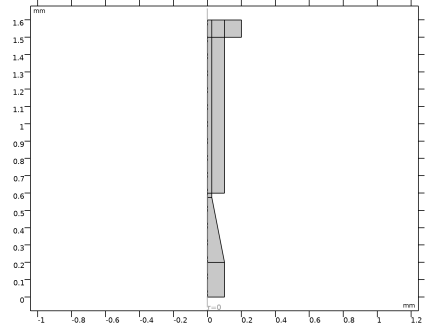
در مرحله بعد، یک ماده Multiphase اضافه کنید تا پارامترهای ماده موثر را از کسر حجمی هر فاز بدست آورید و پارامترهای مواد را برای هر فاز اضافه کنید.
چند فیزیک
جریان دو فاز، مجموعه سطح 1 (tpf1)
1 | در پنجره Model Builder ، در قسمت Component 1 (comp1)>Multiphysics روی دو فاز جریان، مجموعه سطح 1 (tpf1) کلیک کنید . |
2 | در پنجره تنظیمات برای جریان دو فاز ، مجموعه سطح ، قسمت ویژگی های مواد را پیدا کنید . |
3 |
مواد
فاز 1 (mpmat1.phase1)
1 | در پنجره Model Builder ، در قسمت Component 1 (comp1)>Materials>Multiphase Material 1 (mpmat1) روی Phase 1 (mpmat1.phase1) کلیک کنید . |
2 | در پنجره تنظیمات برای فاز ، قسمت تنظیمات پیوند را پیدا کنید . |
3 |
اضافه کردن مواد به فاز 1 (MPMAT1.PHASE1)
1 | به پنجره Add Material to Phase 1 (mpmat1.phase1) بروید . |
2 | در درخت، Built-in>Air را انتخاب کنید . |
3 | روی OK کلیک کنید . |
مواد
فاز 2 (mpmat1.phase2)
1 | در پنجره Model Builder ، در قسمت Component 1 (comp1)>Materials>Multiphase Material 1 (mpmat1) روی Phase 2 (mpmat1.phase2) کلیک کنید . |
2 | در پنجره تنظیمات برای فاز ، قسمت تنظیمات پیوند را پیدا کنید . |
3 |
تعاریف جهانی
جوهر
1 | در پنجره Model Builder ، در قسمت Global Definitions>Materials روی Material 2 (mat2) کلیک کنید . |
2 | در پنجره تنظیمات برای Material ، قسمت Material Contents را پیدا کنید . |
3 | در جدول تنظیمات زیر را وارد کنید: |
ویژگی | متغیر | ارزش | واحد | گروه اموال |
تراکم | rho | 1e3[kg/m^3] | کیلوگرم بر متر مکعب | پایه ای |
ویسکوزیته دینامیکی | که در | 1e-2[Pa*s] | پس | پایه ای |
4 | در قسمت Label text Ink را تایپ کنید . |
اکنون، یک تابع پالس مستطیلی برای استفاده در هنگام تعریف وابستگی زمانی سرعت ورودی تعریف کنید.
مستطیل 1 (راست1)
1 | در نوار ابزار Home ، روی |
2 | در پنجره تنظیمات برای Rectangle ، برای گسترش بخش Smoothing کلیک کنید . |
3 | قسمت Parameters را پیدا کنید . در قسمت متنی Lower limit 1e-6 را تایپ کنید . |
4 | در قسمت متنی حد بالا ، 13e-6 را تایپ کنید . |
5 | بخش Smoothing را پیدا کنید . در قسمت متن Size of transition zone ، 2e-6 را تایپ کنید . |
6 |
در مرحله بعد، یک جفت ادغام غیرمحلی را تعریف کنید که هنگام تعریف متغیری برای جرم قطره از آن استفاده خواهید کرد.
تعاریف
ادغام 1 (در اول)
1 | در نوار ابزار تعاریف ، روی |
2 | در پنجره تنظیمات برای ادغام ، بخش انتخاب منبع را پیدا کنید . |
3 | از لیست انتخاب ، همه دامنه ها را انتخاب کنید . |
پس از این مقدمات، می توانید متغیرهایی را برای سرعت ورودی و جرم قطرات تعریف کنید.
متغیرهای 1
1 | در نوار ابزار تعاریف ، روی متغیرهای |
2 | در پنجره تنظیمات برای متغیرها ، بخش متغیرها را پیدا کنید . |
3 | در جدول تنظیمات زیر را وارد کنید: |
نام | اصطلاح | واحد | شرح |
v_in | 0.56 [m/s]*rect1 (t[1/s]) | اماس | سرعت ورودی |
m_d | intop1(1e3[kg/m^3]*phils*(z>0.7[mm])) | کیلوگرم | توده قطره ای |
چند فیزیک
جریان دو فاز، مجموعه سطح 1 (tpf1)
1 | در پنجره Model Builder ، در قسمت Component 1 (comp1)>Multiphysics روی دو فاز جریان، مجموعه سطح 1 (tpf1) کلیک کنید . |
2 | در پنجره تنظیمات برای جریان دو فاز ، مجموعه سطح ، بخش تنش سطحی را پیدا کنید . |
3 | تیک گزینه Include level stress force in momentum equation را انتخاب کنید . |
4 | از لیست ضریب کشش سطحی ، User defined را انتخاب کنید . در قسمت متن σ ، 0.07 را تایپ کنید . |
جریان آرام (SPF)
ورودی 1
1 | در پنجره Model Builder ، در قسمت Component 1 (comp1) روی Laminar Flow (spf) کلیک راست کرده و Inlet را انتخاب کنید . |
2 | فقط مرز 2 را انتخاب کنید. |
3 | در پنجره تنظیمات برای ورودی ، بخش Boundary Condition را پیدا کنید . |
4 | از لیست، جریان کاملاً توسعه یافته را انتخاب کنید . |
5 | قسمت Fully Developed Flow را پیدا کنید . در قسمت متن U av ، v_in را تایپ کنید . |
خروجی 1
1 | در نوار ابزار Physics ، روی |
2 | فقط مرز 24 را انتخاب کنید. |
مجموعه سطح (LS)
مجموعه سطح مدل 1
1 | در پنجره Model Builder ، در قسمت Component 1 (comp1)> Level Set (ls) روی Level Set Model 1 کلیک کنید . |
2 | در پنجره تنظیمات مدل Level Set ، بخش Level Set Model را پیدا کنید . |
3 | در قسمت متن ε ls ، 2.5e-6 را تایپ کنید . |
4 | در قسمت متن γ ، 10 را تایپ کنید . |
مقادیر اولیه، سیال 2
1 | در پنجره Model Builder ، روی Initial Values, Fluid 2 کلیک کنید . |
2 | فقط دامنه های 1-3 را انتخاب کنید. |
ورودی 1
1 | در نوار ابزار Physics ، روی |
2 | فقط مرز 2 را انتخاب کنید. |
3 | در پنجره تنظیمات برای ورودی ، قسمت Level Set Condition را پیدا کنید . |
4 | از لیست، Fluid 2 ( φ = 1) را انتخاب کنید . |
خروجی 1
1 | در نوار ابزار Physics ، روی |
2 | فقط مرز 24 را انتخاب کنید. |
چند فیزیک
دیوار خیس شده 1 (ww1)
1 | در پنجره Model Builder ، در قسمت Component 1 (comp1)>Multiphysics روی Wetted Wall 1 (ww1) کلیک کنید . |
2 | در پنجره تنظیمات دیوار مرطوب ، قسمت انتخاب مرز را پیدا کنید . |
3 |
4 | در کادر محاوره ای Paste Selection ، 11-13، 15، 18-20، 22، 23 را در قسمت متن انتخاب تایپ کنید. |
5 | روی OK کلیک کنید . |
6 | در پنجره تنظیمات دیوار مرطوب ، قسمت دیوار خیس شده را پیدا کنید . |
7 | از لیست طول لغزش ، User defined را انتخاب کنید . در قسمت متن β ، 10[um] را تایپ کنید . |
مش 1
در پنجره Model Builder ، در قسمت Component 1 (comp1) روی Mesh 1 کلیک راست کرده و Build All را انتخاب کنید .
مطالعه 1
مرحله 2: وابسته به زمان
1 | در پنجره Model Builder ، در مطالعه 1 ، روی Step 2: Time Dependent کلیک کنید . |
2 | در پنجره تنظیمات مربوط به زمان وابسته ، قسمت تنظیمات مطالعه را پیدا کنید . |
3 | در قسمت متن زمان خروجی ، range(0,10e-6,200e-6) را تایپ کنید . |
4 | برای گسترش بخش Results while Solving کلیک کنید . کادر Plot را انتخاب کنید . |
این انتخاب به این معنی است که پنجره Graphics یک خط خطی از کسر حجمی سیال 1 و میدان سرعت را در حین حل نشان می دهد و این نمودار در هر مرحله زمانی خروجی به روز می شود.
5 | برای گسترش بخش Adaption کلیک کنید . از لیست Adaptive mesh refinement ، Adaptive mesh refinement را انتخاب کنید . |
با تنظیم دستی مقیاس فیلدها، می توانید زمان محاسبه را کاهش دهید.
راه حل 1 (sol1)
1 | در نوار ابزار مطالعه ، روی |
2 | در پنجره Model Builder ، گره Solution 1 (sol1) را گسترش دهید . |
3 | در پنجره Model Builder ، گره Study 1> Solver Configurations> Solution 1 (sol1)> Dependent Variables 2 را گسترش دهید ، سپس روی فیلد Velocity (comp1.u) کلیک کنید . |
4 | در پنجره تنظیمات برای فیلد ، بخش Scaling را پیدا کنید . |
5 | از لیست روش ، دستی را انتخاب کنید . |
6 | در قسمت Scale text عدد 10 را تایپ کنید . |
7 | در پنجره Model Builder ، در قسمت Study 1>Solver Configurations>Solution 1 (sol1)>Dependent Variables 2 روی Pressure (comp1.p) کلیک کنید . |
8 | در پنجره تنظیمات برای فیلد ، بخش Scaling را پیدا کنید . |
9 | از لیست روش ، دستی را انتخاب کنید . |
10 | در قسمت متن مقیاس ، 1e4 را تایپ کنید . |
11 | در نوار ابزار مطالعه ، |
نتایج
لبه 2 بعدی 1
1 | در نوار ابزار نتایج ، روی |
2 | فقط مرزهای 12، 13، 15، 19، 20، 22 و 24 را انتخاب کنید. |
انقلاب 2 بعدی 3
1 | در نوار ابزار نتایج ، روی |
2 | در پنجره تنظیمات برای Revolution 2D ، بخش Data را پیدا کنید . |
3 | از لیست Dataset ، Edge 2D 1 را انتخاب کنید . |
4 | برای گسترش بخش Revolution Layers کلیک کنید . در قسمت نوشتار زاویه انقلاب ، 230 را تایپ کنید . |
لبه 2 بعدی 2
1 | در نوار ابزار نتایج ، روی |
2 | فقط مرزهای 12، 13 و 19 را انتخاب کنید. |
انقلاب 2 بعدی 4
1 | در نوار ابزار نتایج ، روی |
2 | در پنجره تنظیمات برای Revolution 2D ، بخش Data را پیدا کنید . |
3 | از لیست Dataset ، Edge 2D 2 را انتخاب کنید . |
4 | قسمت Revolution Layers را پیدا کنید . در قسمت متن زاویه شروع ، 230 را تایپ کنید . |
5 | در قسمت نوشتار زاویه انقلاب ، 130 را تایپ کنید . |
ایزورفیس 1
1 | در پنجره Model Builder ، گره Results>Volume Fraction of Fluid 1 (ls) 1 را گسترش دهید، سپس روی Isosurface 1 کلیک کنید . |
2 | در پنجره تنظیمات برای Isosurface ، بخش Coloring and Style را پیدا کنید . |
3 | از لیست رنگ ، سیاه را انتخاب کنید . |
برش 1
1 | در پنجره Model Builder ، روی Volume Fraction of Fluid 1 (ls) 1 راست کلیک کرده و Slice را انتخاب کنید . |
2 | در پنجره تنظیمات برای Slice ، بخش Plane Data را پیدا کنید . |
3 | از لیست Plane ، zx-planes را انتخاب کنید . |
4 | در قسمت متن Planes ، 1 را تایپ کنید . |
5 | قسمت Coloring and Style را پیدا کنید . |
6 | در کادر محاوره ای Color Table ، Linear>Cividis را در درخت انتخاب کنید. |
7 | روی OK کلیک کنید . |
سطح 1
1 | روی Volume Fraction of Fluid 1 (ls) 1 کلیک راست کرده و Surface را انتخاب کنید . |
2 | در پنجره تنظیمات برای Surface ، بخش Data را پیدا کنید . |
3 | از لیست Dataset ، Revolution 2D 3 را انتخاب کنید . |
4 | قسمت Coloring and Style را پیدا کنید . از لیست Coloring ، Uniform را انتخاب کنید . |
5 | از لیست رنگ ، خاکستری را انتخاب کنید . |
سطح 2
1 | روی Volume Fraction of Fluid 1 (ls) 1 کلیک راست کرده و Surface را انتخاب کنید . |
2 | در پنجره تنظیمات برای Surface ، بخش Data را پیدا کنید . |
3 | از لیست Dataset ، Revolution 2D 4 را انتخاب کنید . |
4 | قسمت Coloring and Style را پیدا کنید . از لیست Coloring ، Uniform را انتخاب کنید . |
5 | از لیست رنگ ، سیاه را انتخاب کنید . |
کسر حجمی سیال 1 (ls) 1
1 | در پنجره Model Builder ، بر روی Volume Fraction of Fluid 1 (ls) 1 کلیک کنید . |
2 | در پنجره Settings for 3D Plot Group ، بخش Data را پیدا کنید . |
3 | از لیست زمان (ها) ، 4E-5 را انتخاب کنید . |
4 | قسمت Plot Settings را پیدا کنید . کادر بررسی لبه های مجموعه داده Plot را پاک کنید . |
5 | در نوار ابزار Volume Fraction of Fluid 1 (ls) 1 ، روی |
6 |
7 | قسمت Data را پیدا کنید . از لیست زمان (ها) ، 0 را انتخاب کنید . |
8 | در نوار ابزار Volume Fraction of Fluid 1 (ls) 1 ، روی |
نمودار به دست آمده را با صفحه بالایی شکل 4 مقایسه کنید. برای ایجاد نمودارهای باقیمانده، راه حل را برای مقادیر زمانی 2e-5، 4e-5، 8e-5، 1.2e-4، 1.6e-4 رسم کنید. 2e-4.
گروه طرح 1 بعدی 6
1 | در نوار ابزار صفحه اصلی ، روی |
2 | در پنجره Settings for 1D Plot Group ، بخش Data را پیدا کنید . |
3 | از لیست Dataset ، Study 1/Refined Mesh Solution 1 (sol3) را انتخاب کنید . |
4 | قسمت Legend را پیدا کنید . تیک Show legends را پاک کنید . |
جهانی 1
1 | روی 1D Plot Group 6 کلیک راست کرده و Global را انتخاب کنید . |
2 | در پنجره تنظیمات برای جهانی ، روی Replace Expression در گوشه سمت راست بالای بخش y-Axis Data کلیک کنید . از منو، Component 1 (comp1)>Definitions>Variables>m_d – Droplet mass – kg را انتخاب کنید . |
3 | در نوار ابزار 1D Plot Group 6 ، روی |




